YouTube Music 提供多种音乐流派和超过一亿首歌曲的庞大库,使其成为将音乐保存到 MP3 播放器的理想平台。 但是,由于 YouTube 曲目受到 DRM 保护,即使订阅,您也无法直接从 YouTube 将音乐下载到 MP3 播放器。
值得庆幸的是,哪里有挑战,哪里就有解决方案。 类似的工具 TuneFab YouTube 音乐转换器 可以帮助您毫不费力地将 YouTube 下载到 MP3 播放器。 除了这个解决方案之外,这篇文章还提供了另一种将 YouTube 音乐放到 MP3 播放器上的免费方法。 言归正传,让我们探讨一下如何从 YouTube 将音乐下载到 MP3 播放器。
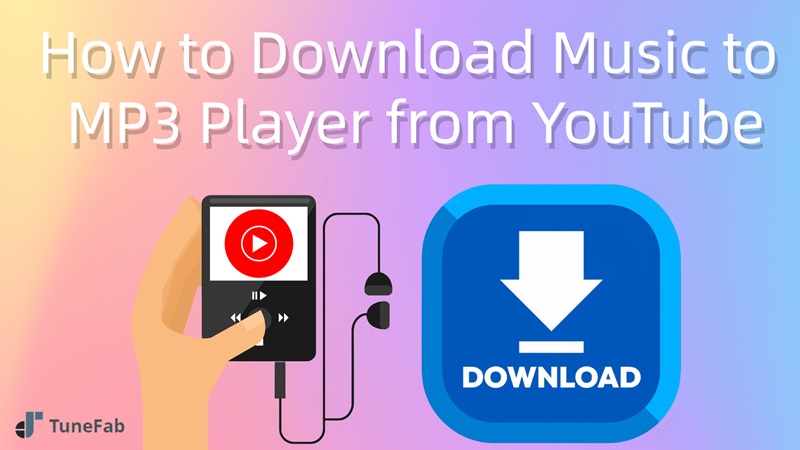
为什么我不能直接从 YouTube 下载音乐到应用程序上的 MP3 播放器?
“MP3 播放器”一词可能会有些误导,因为它不仅限于存储 MP3 音频文件。 事实上,任何不受 DRM 保护的音乐格式,例如 WAV、M4A 或 FLAC,都可以在 MP3 播放器上存储和播放。 但是,YouTube 音乐受 DRM 保护,因此无法直接将音乐从 YouTube 下载到 MP3 播放器。 具体原因如下:
● 版权问题: YouTube 上的许多音乐内容均受数字版权保护。 直接将 YouTube 上的音乐放入 MP3 播放器可能会违反版权法。 艺术家和唱片公司经常与音乐平台建立合作伙伴关系以获得收入。
● 限制性服务条款: 在 YouTube Music 上,您需要购买 YouTube Premium 才能下载音乐。 而且,YouTube Music上的下载仅限于应用程序,并且音乐以只能由应用程序本身读取的格式存储。
● 技术挑战: 下载的 YouTube Music 通常以加密的 AAC 和 OPUS 格式保存文件。 这给您找到离线音频文件并将其传输到手机和电脑上的 MP3 播放器带来了困难。
由于我上面提到的原因,从YouTube官方平台下载音乐并不容易,而且每个人都会遇到。 但是今天,您的问题将通过以下步骤得到解决。
第 1 部分:如何从 YouTube 将音乐下载到 MP3 播放器
如前所述,虽然直接从 YouTube 下载到 MP3 播放器可能会带来挑战,但专业的 YouTube 音乐下载器可以帮助您。 因此,本节将向您介绍两个可靠的工具 - TuneFab YouTube Music Converter 和 YTMP3,以帮助您轻松 在计算机上下载 YouTube 音乐 然后传输到MP3播放器。
使用 TuneFab 音乐转换器将音乐从 YouTube 下载到 MP3 播放器
可在 Windows 和 macOS 系统上运行, TuneFab YouTube 音乐转换器 是一款专门设计的用于将 YouTube 下载到 MP3 播放器的应用程序。 借助内置的 YouTube Music 网络播放器,您无需订阅 YouTube Premium 即可搜索、收听和下载歌曲。 这个一流的程序不仅可以让您解除 YouTube 上所有歌曲的 DRM 限制,还可以 将 YouTube 曲目下载到 MP3、M4A、WAV 和 FLAC,以无损质量保存,以便在 MP3 播放器上存储和播放。
TuneFab YouTube 音乐转换器的更多功能:
● 允许以高达 10 倍的速度批量下载歌曲
● 从 YouTube 免费将音乐下载到 MP3 播放器,试用 30 天
● 支持所有 YouTube 音乐类型下载,如曲目、播放列表、专辑和视频
● 下载原品质音视频,无任何损失
● 以 MP4 格式从 YouTube Music 导出音乐视频
● 保留ID3标签信息,以便更好地离线管理音乐库
TuneFab YouTube 音乐转换器功能足够强大,而且使用起来也很安全。 现在您可以下载它并按照下面的教程尝试将音乐从 YouTube 转换到 PC 或 Mac 上的 MP3 播放器。
第 1 步:启动 TuneFab YouTube 音乐转换器
安装并打开 TuneFab YouTube 音乐转换器 在你的电脑。 然后登录您的 YouTube Music 帐户(无论是免费帐户还是订阅帐户)。

第 2 步:选择您喜欢的设置。
为了让TuneFab YouTube Music Converter更好用,您可以点击右上角“≡”按钮进入更多设置、了解产品详情、购买专业版、更改编程语言、寻求客服帮助。
之后,您可以点击“首选项”进入首选项设置。 在“通用”界面可以选择是否同步下载音乐MV、默认文件输出位置等。
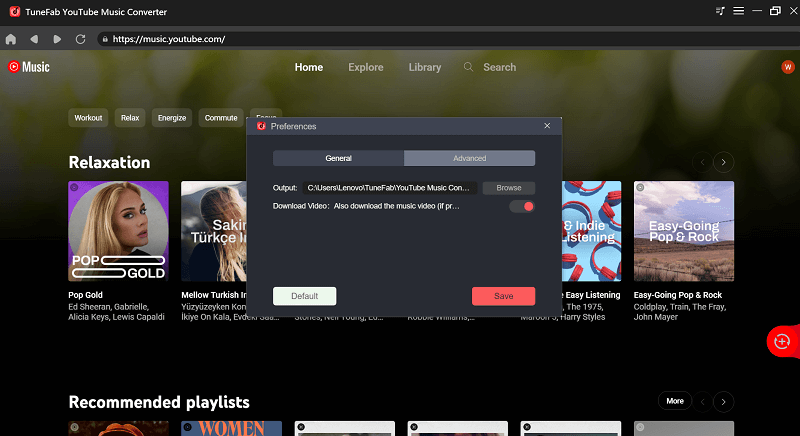
在“高级”界面,您可以选择下载歌曲的输出格式、音频和视频质量。 数字设备最常见的格式是 MP3。

第三步:选择内容并拖拽下载
您可以选择下载单曲或整个音乐集。 选择后,单击并按住,然后将内容拖动到红色的“加号”按钮。 之后,TuneFab 将自动解析音乐并将其添加到下载列表中。
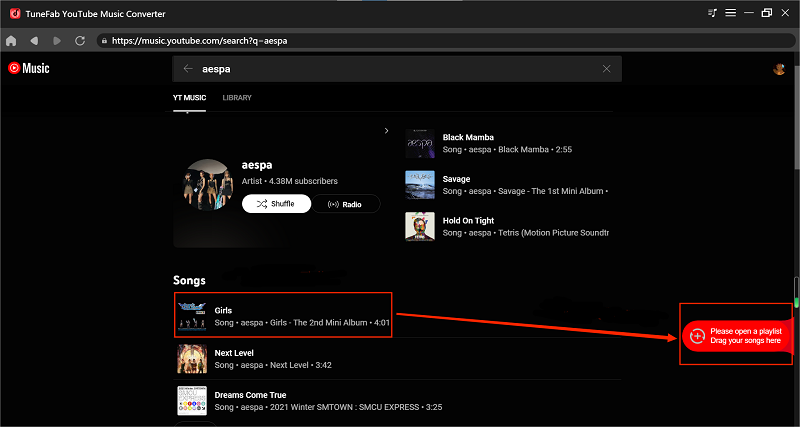
如果要同时转换来自不同列表或专辑的多首歌曲,可以在添加第一首歌曲后单击右上角的“x”,然后再次使用上述步骤添加新歌曲或播放列表。
第 4 步:开始下载 YouTube 歌曲
现在,单击“全部转换”即可以您之前选择的格式下载 YouTube 音乐,包括 MP3、M4A、WAV 等。 所有下载任务将同时进行。 下载成功后,您可以在“完成”页面找到转换后的YouTube Music。 此外,您只需单击“查看输出文件”即可找到您的文件。
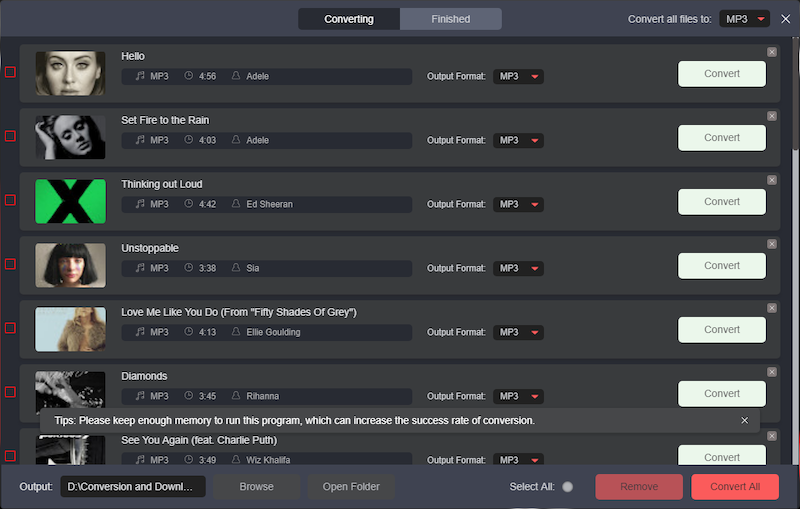
从 YouTube 下载音乐到 MP3 播放器免费在线
如果您不想获得额外的工具,YTPM3 也是一个有用的想法。 作为在线 YouTube 到 MP3 下载器,YTPM3 通过复制和粘贴音乐链接来下载 YouTube 音乐。 虽然过程很简单,但它要求您只处理单首歌曲,而不是播放列表或专辑。 下面是它的工作原理。
请注意: 如果您想下载整个播放列表或专辑,请尝试 TuneFab YouTube 音乐转换器 反而。 它是最好的 YouTube 音乐播放列表下载器,可将 YouTube 保存到计算机上的 MP3 播放器中。
100%安全
100%安全
步骤 1。 打开 YTMP3 网站,并阅读页面上的说明。
步骤 2。 从 YouTube 复制歌曲的 URL,将该 URL 粘贴到 YTPM3 搜索框中,然后按“转换”按钮。
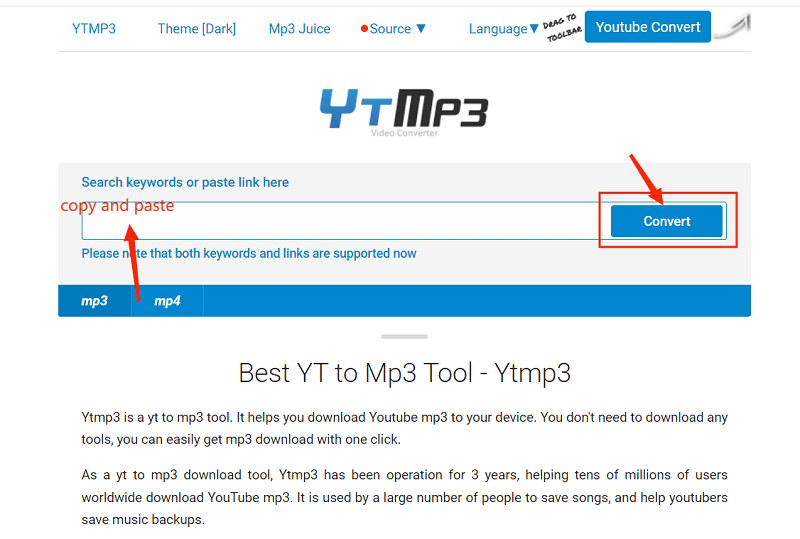
步骤 3。 选择您需要的格式,然后按“下载”按钮开始。
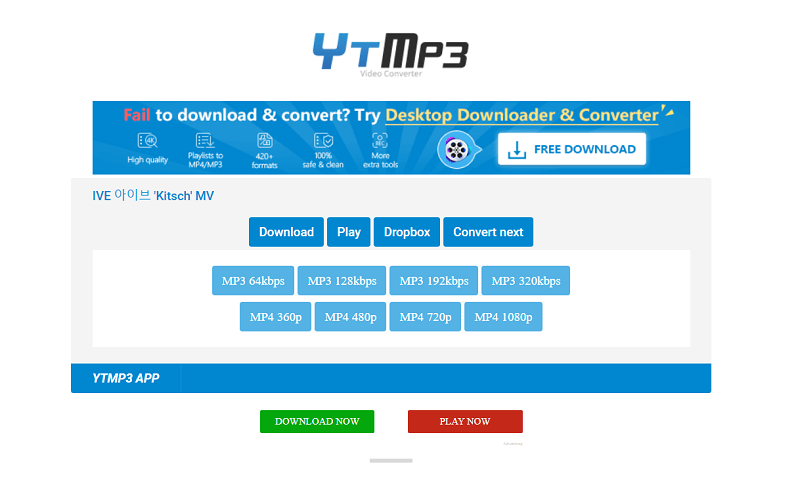
第 2 部分. 将下载的 YouTube 音乐传输到计算机上的 MP3 播放器
从 YouTube 下载音乐后,下一步是将文件移动到 MP3 播放器。 由于Windows和Mac系统的差异,操作可能会有所不同。 但不用担心,我们将在本节中向您展示最简单的一个,以帮助您轻松地将 YouTube 音乐传输到 MP3 播放器。
在Windows上
一般来说,MP3播放器可以使用USB线直接连接到Windows计算机。 当连接到 PC 时,MP3 播放器被视为便携式存储设备,您可以轻松地将 YouTube Music 从 PC 复制到 MP3 播放器。
步骤 1。 使用电缆将 MP3 播放器连接到 PC。 然后你会看到 MP3 播放器列在“这台电脑”中。
步骤 2。 在您的 PC 上找到下载的音乐并打开文件夹。
步骤 3。 将下载的歌曲从音乐文件夹拖放到您的 MP3 播放器,或复制音乐文件并将其粘贴到 MP3 播放器。
步骤 4。 传输完成后,您将成功地将音乐从 YouTube 下载到 MP3 播放器。 安全地断开连接,您就可以在任何地方开始欣赏 MP3 播放器上的音乐。
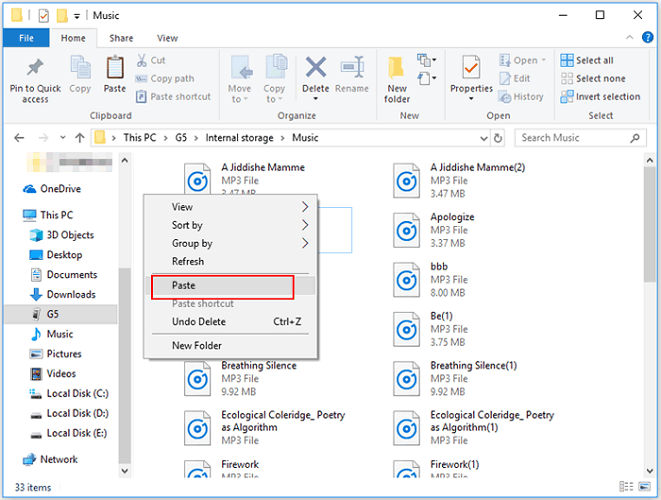
在Mac上
后 将 YouTube Music 下载到您的 Mac 设备,您还可以通过 Thunderbolt、USB 或 USB-C 电缆将 MP3 播放器连接到设备。 然后将下载的 YouTube 音乐传输到 MP3 播放器将非常简单。 您可以参考以下步骤并尝试。
请注意: Finder 与 macOS 10.15 Catalina 及更高版本兼容。 对于低于该版本的版本,将需要 iTunes。
步骤 1。 使用随附的电缆将 MP3 播放器连接到 Mac。
步骤 2。 打开 Dock 中的 Finder 以访问 MP3 播放器。
步骤 3。 从保存路径中找到下载的 YouTube 歌曲。 同样,将它们拖放到 MP3 播放器中,该播放器列在 Finder 边栏中的“位置”下方。
步骤 4。 要弹出 MP3 播放器,请选择它并转到“文件”>“弹出”。 现在,您可以轻松地在 MP3 播放器上欣赏下载的 YouTube 音乐。
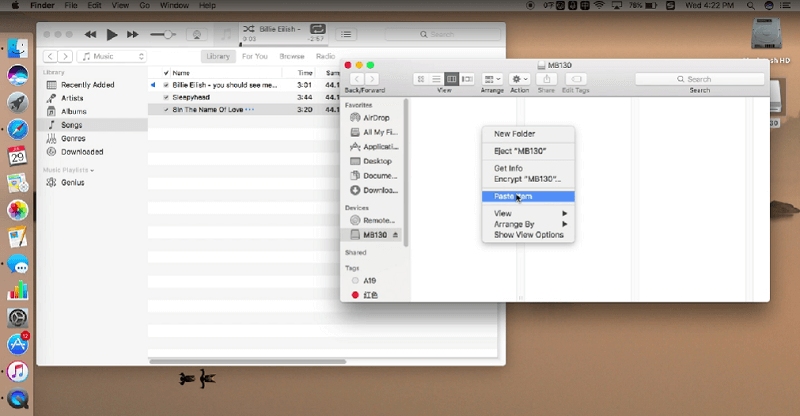
关于从 YouTube 下载音乐到 MP3 播放器的常见问题解答
问题 1:如何将音乐放入 Sandisk Sansa MP3 播放器上?
要将音乐放入 Sandisk Sansa MP3 播放器中,您应该确保您的歌曲不受 DRM 保护并且与您的 MP3 播放器兼容。 如果音乐文件有版权保护且格式不兼容,您应该使用 TuneFab YouTube Music Converter 下载并转换格式。
有关如何将 YouTube 音乐转换为 SanDisk Sansa MP3 播放器的更多详细信息,您可以按照第 2 部分中的步骤操作: 将下载的 YouTube 音乐传输到计算机上的 MP3 播放器.
Q2:如何选择合适的YouTube MP3播放器?
大多数MP3播放器可以支持的格式包括MP3、M4A、WAV、FLAC等。因此,合适的YouTube MP3播放器必须兼容这些甚至其他无DRM的音乐格式。 这样,MP3播放器就可以存储尽可能丰富的音乐。
在这些无 DRM 的音乐格式中,最推荐使用 FLAC(免费无损音频编解码器)进行存储,因为它可以让您享受无损的 YouTube 音乐。 该格式支持 TuneFab YouTube 音乐转换器。 更重要的是,如果您想切换到其他格式保存,这款多功能软件也可以实现。
Q3:如何查找从 YouTube 下载的音乐的位置?
如果您使用的是 TuneFab YouTube 音乐转换器,请转到“完成”>“查看输出文件”,这会将您带到之前选择的位置。 您可以查看第 1 部分中的详细信息: 如何从 YouTube 将音乐下载到 MP3 播放器。
如果您使用在线 YouTube 音乐下载器,下载文件的位置取决于您使用的浏览器。 音乐通常保存到浏览器的默认下载位置。 您可以通过访问设置并选择您的首选下载位置来自定义您的首选项。
结论
现在您已经知道如何从 YouTube 将音乐下载到 MP3 播放器了。 关键是使用可靠的 YouTube 下载器将 YouTube 音乐转换为与 MP3 播放器兼容的格式。 要选择合适的下载器, TuneFab YouTube 音乐转换器 可能是您可以信赖的最好的一个。 其出色的功能使其能够将高质量音乐从 YouTube 下载到您的 MP3 播放器,而无需订阅 YouTube Premium。 点击下面的按钮即可开始免费收听 YouTube Music!












